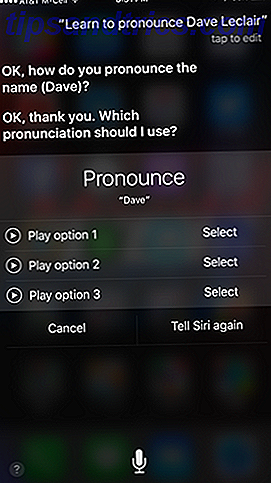El caché del navegador es integral por muchas razones, pero para que funcione bien, debe limpiarlo de vez en cuando. Los archivos en caché no solo ocupan espacio, sino que también pueden afectar el rendimiento del navegador e incluso crear problemas de renderizado para algunos sitios web. Además, cualquiera puede echar un vistazo a su caché de Internet y descubrir información confidencial (como sus hábitos de navegación).
Explicamos qué es el caché del navegador Todo lo que necesita saber sobre el caché del navegador [Explicaciones de MakeUseOf] Todo lo que necesita saber sobre el caché del navegador [Explicaciones de MakeUseOf] Cada vez que tenga un problema con un sitio web, una de las primeras sugerencias escuchará desde el soporte de TI es "intentar borrar la caché de su navegador" junto con "y eliminar sus cookies". Entonces, qué es ... Lea más y qué significa para sus hábitos de navegación, así que lea eso para una exploración más profunda del tema.
En cuanto a borrar el caché, puede usar el atajo de teclado Ctrl + F5 . O abra el menú de tres puntos y seleccione Más herramientas> Borrar datos de navegación . ¿Pero sabía que hay tres interruptores "ocultos" que le brindan más opciones de limpieza sin interrumpir su trabajo?
Los 3 interruptores "ocultos"
Abra las herramientas de desarrollo de Chrome presionando F12 . En la pantalla Dev Tools, simplemente haga clic derecho en el botón Refresh (esquina superior derecha) y aparecerá un menú desplegable. Ahora tiene tres formas de limpiar el caché del navegador con solo presionar un botón.
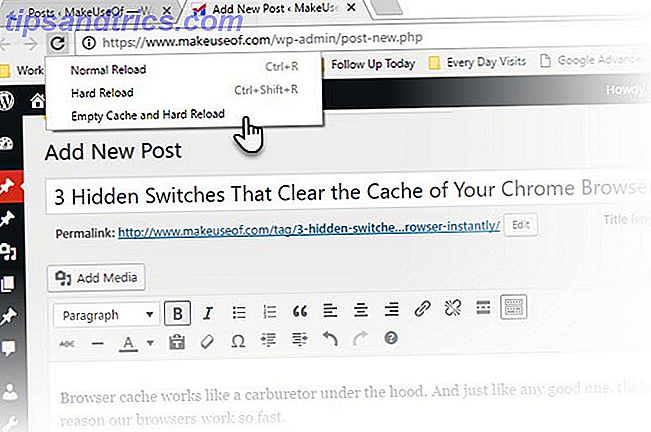
1. Recarga normal
Esta es la actualización normal que conoces. El navegador volverá a cargar pero usará datos en caché. El navegador web comprobará el servidor web para ver si se ha modificado algún archivo. De ser así, el navegador web buscará la última versión del archivo. De lo contrario, el navegador web continuará utilizando la versión en caché.
Una recarga normal no consume demasiado ancho de banda y es rápida. Pero es una forma "sucia" de volver a cargar una página web, ya que el navegador simplemente actualiza la página sin borrar los antiguos archivos CSS, JavaScript, Flash, etc.
2. Recargar duro
El navegador omite la memoria caché local y vuelve a descargar todo para mostrarle la última versión de la página web. Pero esto puede no ser una limpieza limpia siempre, ya que algunos datos en caché se pueden reutilizar. Por ejemplo, un archivo JavaScript que va a funcionar después de que se carga la página.
También puede usar las siguientes combinaciones de teclas : Ctrl + R, Ctrl + Shift + R o Ctrl + F5 .
3. Vaciar el caché y recargar con fuerza
Esta es la mejor opción para obtener la versión más reciente de una página web. Limpia la caché por completo y vuelve a descargar todo. Esta es la mejor opción para usar si quieres una página completamente nueva desde cero.
¿Limpias tus archivos de caché como un hábito? Pruebe los interruptores y cuéntenos si los encuentra útiles todos los días.